

A continuación se explica cómo crear una fórmula que facilite la creación de nuevas aplicaciones.
En este ejemplo queremos imprimir un tablero de vidrio de tamaño fijo. El diámetro del tablero es 60 cm y queremos imprimirlo en el reverso del material También queremos incluir un logotipo y una capa blanca.

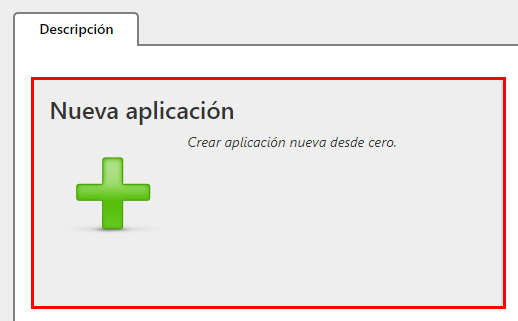
Se crea un trabajo nuevo de Arizona Xpert Engine.
La ficha [Archivos] contiene un archivo: Image.pdf

En este caso se trata de un logotipo y un círculo con el tamaño del tablero.
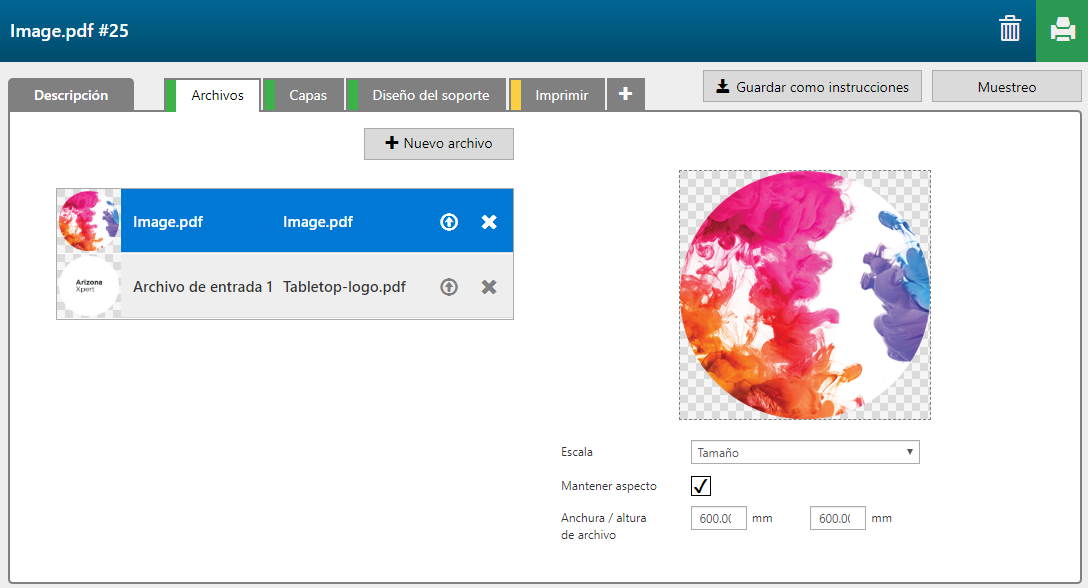
Las páginas y capas del PDF se reconocerán en Arizona Xpert Engine. Estas páginas o capas pueden asignarse como entrada de una capa de impresión.
Cree 3 capas posteriores con los botones y el menú. Asigne [Fuente de capa] y [Tipo] a las capas de impresión.
Posterior 1
[Fuente de capa]: Image.pdf
[Tipo]: Color
Posterior 2
[Fuente de capa]: Inputfile1-Logo
[Tipo]: Color
Posterior 3
[Fuente de capa]: Inputfile1-Circle
[Tipo]: Máscara de área de imagen
Marque la casilla [Volteo horizontal] para todas las capas, porque la imagen se imprime en el reverso.
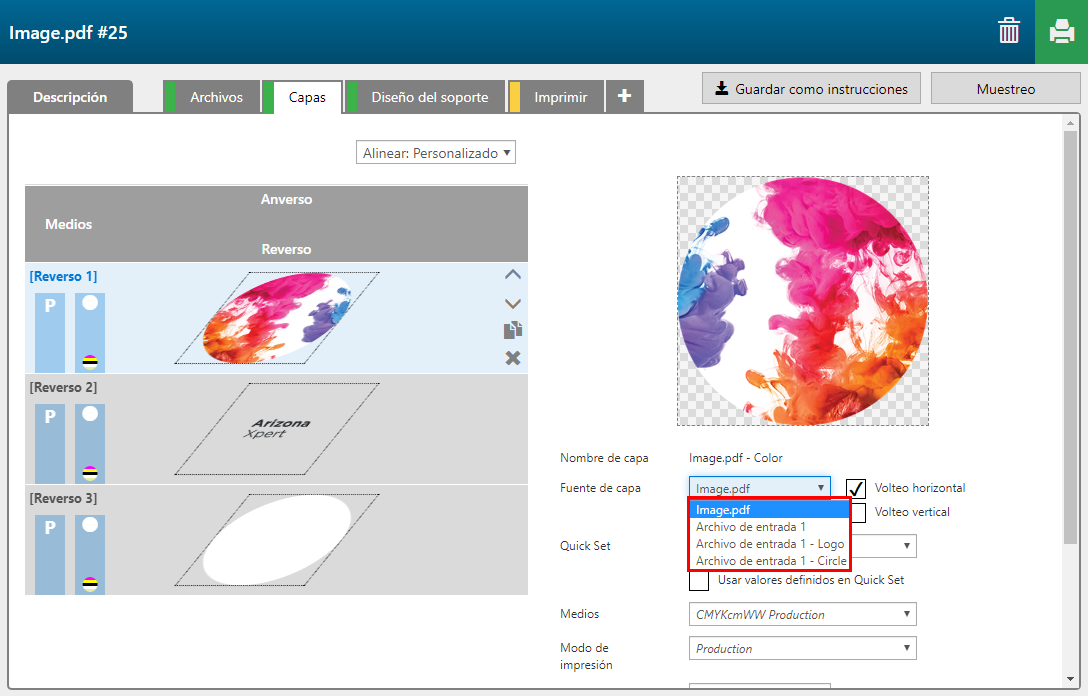
Cuando se fusionen las dos capas, se imprimirán en una sola pasada.

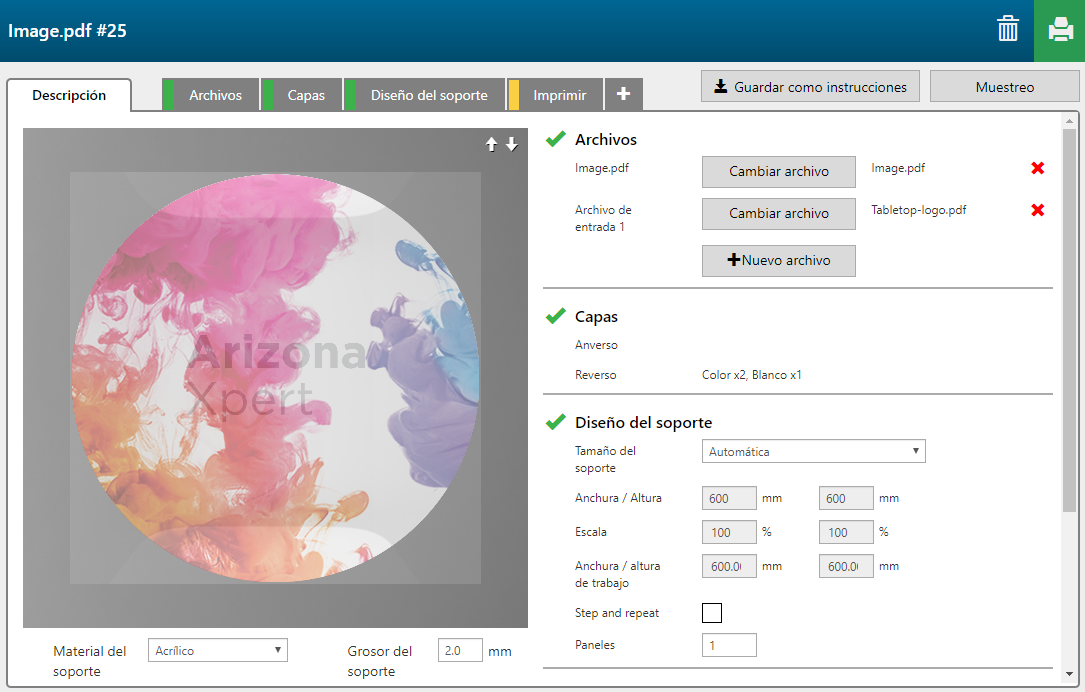
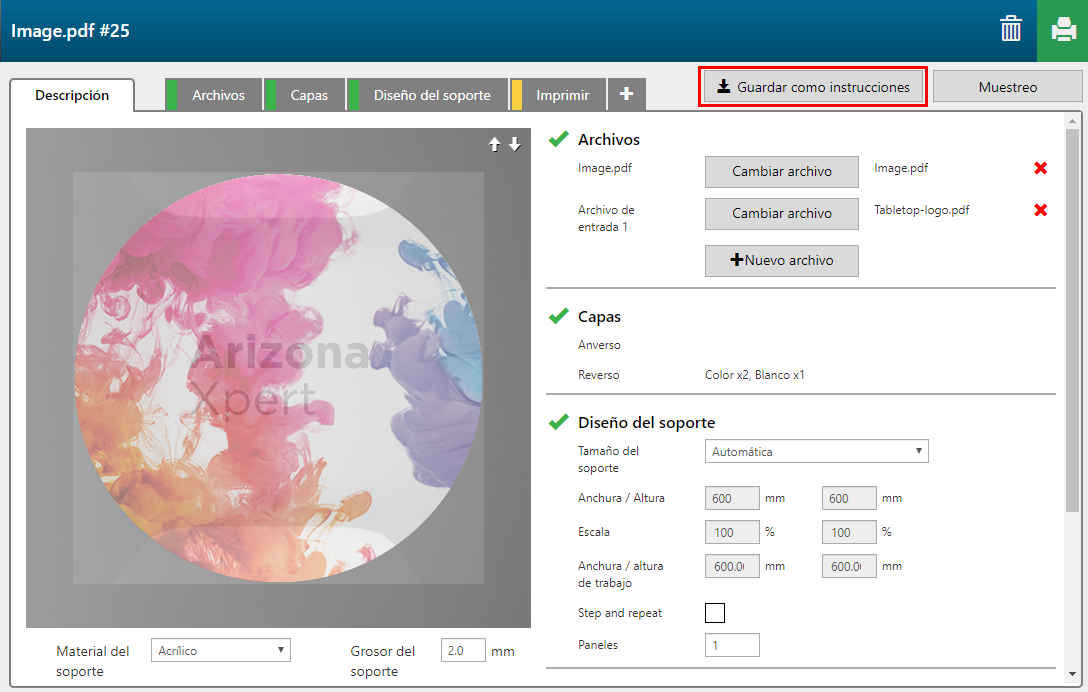
Asigne un nombre a la nueva fórmula.
Incluya una descripción de la funcionalidad.
Puede cargar un icono para identificar la fórmula en la interfaz de usuario de Arizona Xpert Engine.
Defina sugerencias de entrada sobre el tipo de archivos de entrada necesarios para crear una aplicación con la nueva fórmula.
Maque la casilla [Bloquear] de los archivos que desea incrustar en la fórmula.
Los archivos bloqueados se incorporarán al diseño cuando aplique la fórmula a una nueva aplicación.
Si desea utilizar la fórmula en Arizona Xpert Extensions, defina los nombres y las descripciones de las capas/grupos.

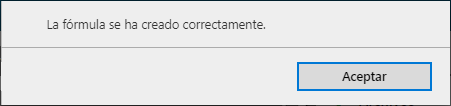
La fórmula se incluye en su colección de fórmulas y ya puede utilizarse con nuevas aplicaciones.
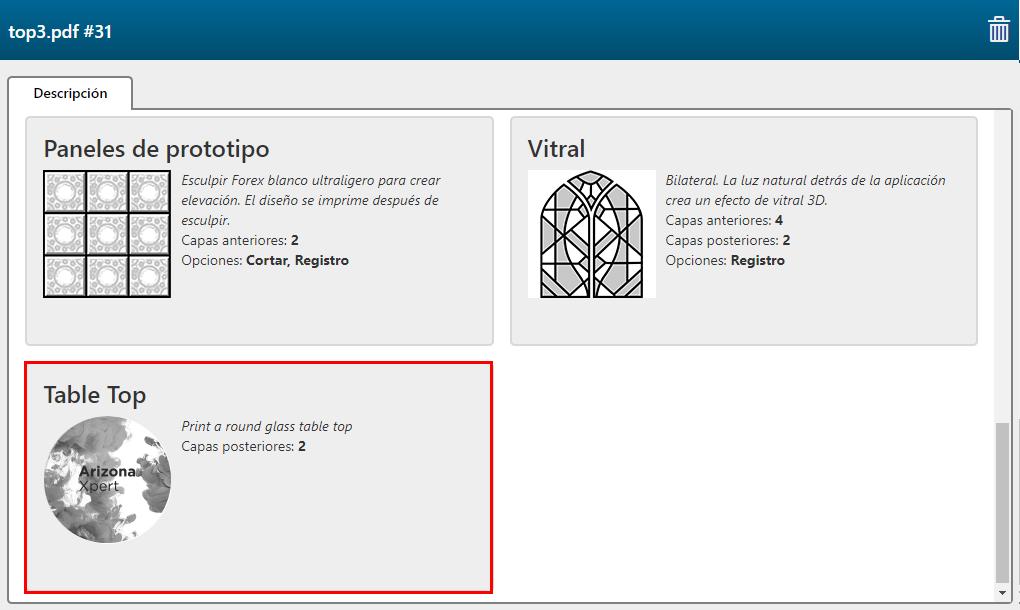
También puede exportar la fórmula para utilizarla en Arizona Xpert Extensions. Consulte Exportación de fórmulas.